Annuncio pubblicitario
Di recente ho avuto un'esperienza da brivido e da brividi nella colonna vertebrale. Ho accidentalmente versato un'intera tazza di caffè caldo e fumante sul mio MacBook. Sono sempre stato un tipo cauto, avendo molta cura della mia elettronica e di tutto il resto in generale. Quando leggo di altri utenti Mac che versano caffè sui loro MacBook, mi chiedo: come possono le persone essere così incuranti? Adesso lo so. A volte, succede merda.
Per vostra informazione, il termini e condizioni della garanzia Apple esclude, tra l'altro, danni dovuti a fuoriuscite di liquidi. Questo significa che dovrai farlo sopportare i costi di riparazione. Ciò significa anche che se in passato hai avuto un incidente di fuoriuscita, anche se il tuo Mac funziona perfettamente dopo la fuoriuscita ma deve essere riparato per qualche altro motivo in seguito, Apple ha il diritto di rifiutare la garanzia.
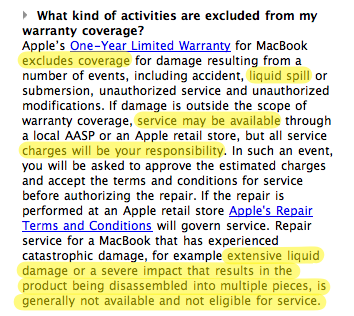
Ciò che peggiora le cose, anche se sei disposto a sborsare i soldi per pagare le riparazioni, Apple dice che se il tuo Mac deve essere smontato in più parti per essere riparato, non è idoneo servizio. Aspetta, migliora. Apple ha recentemente implementato
rilevamento di fuoriuscite nei unibody MacBooks e MacBook Pro. Questi "rilevatori di immersione in liquidi" sono piccoli sensori situati sotto la tastiera vicino al trackpad e cambiano colore se entrano in contatto con il liquido.Questo significa che è la fine della linea per il tuo Mac se subisce un incidente di fuoriuscita? No. Ci sono molte cose che puoi fare, supponendo che la scheda logica non sia danneggiata dalla fuoriuscita.
Se il liquido penetra nella tastiera, è molto probabile che penetri attraverso le fessure del tuo Mac. La prima cosa da fare è spegnerlo (tenere premuto il pulsante di accensione) ed estrarre il cavo di alimentazione e altri accessori.
La parte successiva dell'articolo è stata scritta basandosi sul MacBook dei primi del 2008, non sul modello unibody. È possibile trovare guide video per lo smantellamento di unibody 13 ″ MacBooks Qui.
Ecco un elenco di cose che ti serviranno per asciugare il tuo Mac:
- Asciugacapelli
- Un cacciavite a croce Philips molto piccolo
- Una moneta
- Panno pulito e cotton fioc
- pinzetta
- Un computer di riserva collegato a Internet
- Un cuore pieno di coraggio
Sono serio riguardo a quest'ultimo punto. Il tuo Mac non è idoneo alla garanzia. Quindi, se hai versato caffè o Coca cola sul tuo MacBook, il meglio che puoi fare è essere coraggioso.
Il mio obiettivo era quello di smontare il mio Mac per asciugarlo. Ho seguito le istruzioni di iFixit smantellare lentamente tutto fino al pannello superiore che tiene la tastiera, esponendo la scheda logica. La loro guida allo smantellamento è piuttosto facile da seguire.
La prossima cosa che ho fatto è stata rimuovere la batteria. Utilizzare la moneta per ruotare il blocco batteria in posizione sbloccata ed estrarre la batteria. Puliscilo e mettilo in un posto sicuro. Utilizzare il cacciavite a croce per rimuovere le viti che fissano il coperchio della memoria a forma di L in posizione. Dopo averlo rimosso, rilascia i 2 bastoncini di memoria dai rispettivi slot e posizionali con cura in sacchetti antistatici, se presenti.
Una volta che le memory stick sono fuori dalle loro fessure, hai una sorta di presa d'aria nel compartimento interno del tuo Mac. Ho messo un asciugacapelli vicino agli slot di memoria e ho diretto l'aria calda in essi per circa 5-10 minuti. Ho lasciato il coperchio LCD aperto in modo che l'aria fluisse nello scompartimento interno attraverso gli spazi vuoti nella tastiera e di nuovo fuori. Cerca di mantenere il livello del tuo Mac in modo che il liquido non si accumuli in un angolo.
Dopo aver sentito che gli interni erano più asciutti, ho continuato a smontarlo. Seguire le istruzioni da iFixit. Suggerimento: conservare le viti nell'ordine in cui sono state rimosse. In questo modo, puoi semplicemente invertire l'ordine quando lo rimetti insieme.
Le pinzette sono utili quando alcune viti rimangono incastrate nella custodia; e per rimuovere il cavo della tastiera dal suo connettore.

Una volta esposta la scheda logica, ho usato dei bastoncini di cotone per tamponare eventuali gocce di liquido (nel mio caso, il caffè) che ho visto. La maggior parte delle parti erano asciutte e lasciavano macchie di caffè dappertutto, quindi ho ottenuto un batuffolo di cotone umido, bagnato con una leggera macchia e l'ho asciugato rapidamente. Lentamente, ho rimosso la maggior parte delle macchie.

Dopo essere stato soddisfatto del fatto che tutto fosse bello e asciutto, ho usato l'asciugacapelli ancora una volta per asciugare tutto ciò che potrebbe essermi sfuggito.
Successivamente, ho proceduto a pulire la mia tastiera. La maggior parte degli utenti Mac si è lamentata del fatto che le loro chiavi fossero appiccicose dopo una fuoriuscita. Soprattutto se fosse una bevanda zuccherata come succo o soda. Ho premuto alcuni dei miei tasti e in effetti erano appiccicosi e non avevano quella sensazione elastica. Quindi ho rimosso i tasti dalla tastiera. Il vantaggio dei tasti è che sono agganciati e orientati in modo diverso.

Esiste un modo specifico per rimuovere i cappucci dei tasti e il loro meccanismo a forbice di plastica, ma mi sentivo a mio agio usando le unghie per sollevare un lato dei cappucci dei tasti e farli scattare lasciando il meccanismo delle forbici intatto. L'intero processo ha richiesto 3 minuti al massimo. Come ho detto, le chiavi sono bloccate diversamente. Prova a tirare il bordo destro, se non funziona, quindi tira la parte superiore.
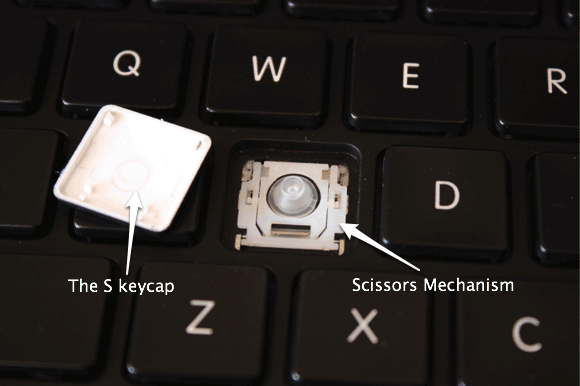
Versa i tappi dei tasti in un contenitore con acqua calda e sapone e strofina bene per rimuovere eventuali macchie di zucchero in polvere. Asciugarli con un panno, quindi ricollegarli. Suggerimento: scatta una foto della tastiera per ricordare il layout dei tasti.
Bene, ora è il momento della verità. Assicurati che tutto sia a posto e asciutto e rimetti insieme il tuo Mac seguendo le istruzioni di smantellamento al contrario. Speriamo che si accenda. Lo ha fatto il mio.
Personalmente, trovo che esporre l'intestino e usare un asciugacapelli sia molto meglio che lasciarlo asciugare naturalmente. Ho letto che alcune persone hanno persino messo i loro MacBook in un sacchetto di riso per assorbire l'umidità. Che schifo.
Ho scritto questo articolo perché ho provato a cercare quello che gli altri hanno fatto per i loro incidenti, ma sfortunatamente non sono riuscito a trovare nulla di sostanziale. Spero che questo possa aiutare chi soffre di sversamenti in futuro. Sentiti libero di porre domande nell'area dei commenti.
Jackson Chung, M.D. è l'amministratore delegato di MakeUseOf. Pur avendo una laurea in medicina, è sempre stato un appassionato di tecnologia, ed è così che è diventato il primo scrittore per Mac di MakeUseOf. Ha quasi 20 anni di esperienza di lavoro con i computer Apple.


